¿Cómo desinstalar "Macube Cleaner"?
Malware específico de MacConocido también como: Aplicación potencialmente no deseada "Macube Cleaner"
Obtenga un escaneo gratuito y verifique si su computadora está infectada.
ELIMÍNELO AHORAPara usar el producto con todas las funciones, debe comprar una licencia para Combo Cleaner. 7 días de prueba gratuita limitada disponible. Combo Cleaner es propiedad y está operado por RCS LT, la empresa matriz de PCRisk.
¿Qué es "Macube Cleaner"?
"Macube Cleaner" se anuncia como una herramienta profesional de limpieza y optimización para macOS que puede limpiar rápidamente la basura, archivos viejos o grandes, archivos y aplicaciones que se usan con poca frecuencia y liberar espacio en el disco. Sin embargo, esta aplicación se distribuye con métodos cuestionables.
Por tanto, es probable que los usuarios que han instalado "Macube Cleaner" en sus equipos lo hayan hecho sin saberlo. Las aplicaciones que los usuarios descargan e instalan inadvertidamente se denominan aplicaciones potencialmente no deseadas (PUAs, por sus siglas en inglés). No se recomienda tener PUAs instaladas en navegadores o computadoras.
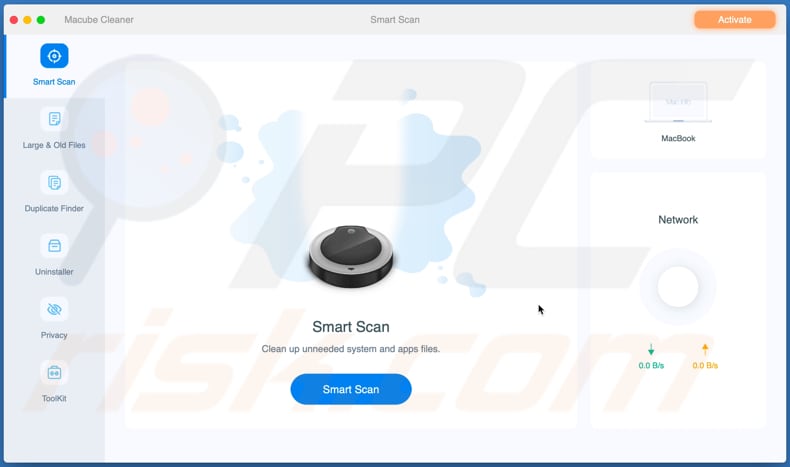
"Macube Cleaner" tiene funciones como Smart Scan, Duplicate Finder, Uninstaller y otras funciones que supuestamente eliminan archivos o aplicaciones no deseados. Los usuarios pueden escanear el sistema en busca de entradas no deseadas, pero no pueden eliminarlas con una versión no activada (no pagada) del "Macube Cleaner".
Es importante mencionar que muchas PUAs están diseñadas para realizar escaneos falsos: muestran resultados de escaneo falsos para engañar a los usuarios para que paguen por su registro y activación. En otras palabras, algunas PUAs no corrigen ni eliminan errores, virus u otras amenazas, aplicaciones, archivos no deseados, etc., y están diseñadas únicamente para extraer dinero de sus usuarios.
Se recomienda no pagar dinero por aplicaciones que se conocen como PUAs. Otro detalle de las PUAs es que se pueden distribuir junto con otras aplicaciones de este tipo. Más precisamente, sus descargadores, instaladores pueden incluir aplicaciones de tipo adware, secuestradores de navegador u otras PUAs.
El objetivo principal de la mayoría de las aplicaciones de tipo adware es generar anuncios. Es común que los anuncios que generan las aplicaciones de este tipo estén diseñados para abrir sitios web cuestionables.
En algunos casos, están diseñados para ejecutar ciertos scripts y descargar o incluso instalar algún otro software potencialmente no deseado. Un par de ejemplos de anuncios que sirven aplicaciones de este tipo son banners, cupones, encuestas y anuncios emergentes.
Los secuestradores de navegador promueven motores de búsqueda falsos cambiando la configuración del navegador. En la mayoría de los casos, cambian la dirección de un motor de búsqueda predeterminado, la página de inicio y la nueva pestaña a una dirección de un motor de búsqueda falso.
La mayoría de las veces, los motores de búsqueda falsos no generan resultados únicos y muestran resultados generados por motores de búsqueda legítimos (por ejemplo, Google, Yahoo, Bing). Sin embargo, existen motores de búsqueda falsos diseñados para promocionar sitios web sospechosos y/o mostrar anuncios no deseados.
Es importante mencionar que tanto las aplicaciones de tipo adware como los secuestradores de navegador pueden funcionar como recolectores de información dirigidos no solo a datos relacionados con la navegación como direcciones IP, geolocalizaciones, sitios web visitados, etc., sino también a información sensible como contraseñas, detalles de tarjetas de crédito.
| Nombre | Aplicación potencialmente no deseada "Macube Cleaner" |
| Tipo de Amenaza | PUP (potentially unwanted program), PUA (potentially unwanted application), Mac malware, Mac virus |
| Supuesta Funcionalidad | System cleaner |
| Nombres de Detección (instalador) | Avast (MacOS:PuAgent-CA [PUP]), BitDefender (Trojan.MAC.Generic.107108), ESET-NOD32 (una variante de OSX/MacMaster.E Potentially Unwanted), Symantec (OSX.Trojan.Gen.2), Lista Completa de Detecciones (VirusTotal) |
| Nombres de Detección (aplicación) | Avast (MacOS:PuAgent-CA [PUP]), BitDefender (Trojan.MAC.Generic.107108), ESET-NOD32 (una variante de OSX/MacMaster.E Potentially Unwanted), Symantec (OSX.Trojan.Gen.2), Lista Completa de Detecciones (VirusTotal) |
| Síntomas | Un programa que no recuerda haber instalado aparece de repente en su computadora. Una nueva aplicación está realizando análisis de computadora y muestra mensajes de advertencia sobre "problemas encontrados". Pide pago para eliminar los supuestos errores encontrados. |
| Métodos de Distribución | Anuncios emergentes engañosos, instaladores de software libre (agrupación/bundling), falsos instaladores de Flash Player. |
| Dominios Relacionados | macube[.]com |
| Daño | Pérdida monetaria (compra innecesaria de software falso), ventanas emergentes de advertencia no deseadas, rendimiento lento de la computadora. |
| Eliminación de Malware |
Para eliminar posibles infecciones de malware, escanee su computadora con un software antivirus legítimo. Nuestros investigadores de seguridad recomiendan usar Combo Cleaner. Descargue Combo Cleaner para WindowsEl detector gratuito verifica si su equipo está infectado. Para usar el producto con todas las funciones, debe comprar una licencia para Combo Cleaner. 7 días de prueba gratuita limitada disponible. Combo Cleaner es propiedad y está operado por RCS LT, la empresa matriz de PCRisk. |
Existe una gran cantidad de aplicaciones que se distribuyen utilizando métodos cuestionables (se clasifican como PUAs), por ejemplo, MacCleanBooster, Disk Tuner y MacFly Pro. Cabe señalar que no todas las PUAs son inútiles o deben registrarse/activarse para utilizar sus funciones.
De una forma u otra, es muy recomendable confiar en el software que se descargó de fuentes legítimas (por ejemplo, páginas oficiales, App Store) y evitar el uso de aplicaciones que se descargaron a través de otras fuentes.
Especialmente los que se instalaron involuntariamente. Si una aplicación de este tipo ya está instalada en el sistema operativo o en un navegador, debe eliminarse.
¿Cómo se instalaron las aplicaciones potencialmente no deseadas en mi computadora?
En algunos casos, los usuarios descargan o instalan aplicaciones como "Macube Cleaner" haciendo clic en anuncios engañosos que están diseñados para ejecutar ciertos scripts. Por lo general, los anuncios que pueden causar descargas inesperadas e instalaciones aparecen en páginas no confiables. En otros casos, los usuarios provocan descargas, instalaciones no deseadas durante las descargas o instalaciones de otros programas.
Más precisamente, cuando las PUAs se combinan con otros programas. En tales casos, las PUAs se incluyen en los descargadores o instaladores como ofertas adicionales.
Como regla general, los usuarios pueden rechazar ofertas no deseadas desmarcando ciertas casillas de verificación o mediante "Personalizado", "Manual", "Avanzado" u otras configuraciones similares que tienen los descargadores e instaladores. Los usuarios descargan o instalan aplicaciones empaquetadas no deseadas cuando terminan las descargas, las instalaciones sin verificar (y cambiar) las configuraciones mencionadas anteriormente.
¿Cómo evitar la instalación de aplicaciones potencialmente no deseadas?
No se debe confiar en archivos, programas descargados a través de descargadores de terceros, sitios web no oficiales, redes Peer-to-Peer (como clientes torrent, eMule) y otras fuentes. En algunos casos, se pueden utilizar para engañar a los usuarios para que instalen malware. También se pueden utilizar instaladores de terceros para distribuir software no deseado.
Por lo tanto, las aplicaciones y archivos deben descargarse desde páginas oficiales y mediante enlaces directos. Los descargadores, instaladores con configuraciones como "Avanzado", "Personalizado" o casillas de verificación marcadas deben estar marcadas para ver si hay aplicaciones potencialmente no deseadas.
Las aplicaciones empaquetadas deben excluirse antes de finalizar las descargas e instalaciones. Además, es aconsejable no confiar en los anuncios que aparecen en varias páginas sospechosas.
Muy a menudo, los anuncios en páginas poco fiables están diseñados para promocionar otros sitios de este tipo. A veces, al hacer clic en esos anuncios, los usuarios provocan descargas no deseadas e instalaciones también.
Las extensiones, complementos o complementos sospechosos y no deseados instalados en un navegador deben eliminarse. Lo mismo se debe hacer con la instalación no deseada en el sistema operativo.
Si su computadora ya está infectada con PUAs, recomendamos ejecutar un escaneo con Combo Cleaner Antivirus para Windows para eliminarlas automáticamente.
Aspecto de la aplicación "Macube Cleaner" (GIF):
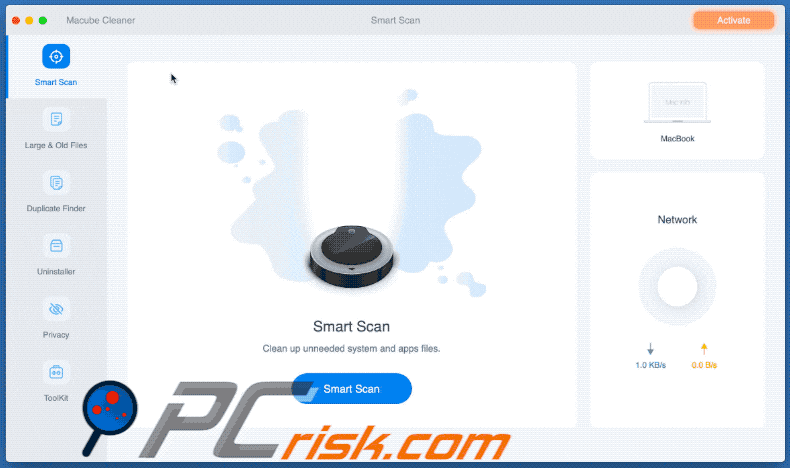
Instalador de "Macube Cleaner":

Sitio web que promociona la aplicación "Macube Cleaner":
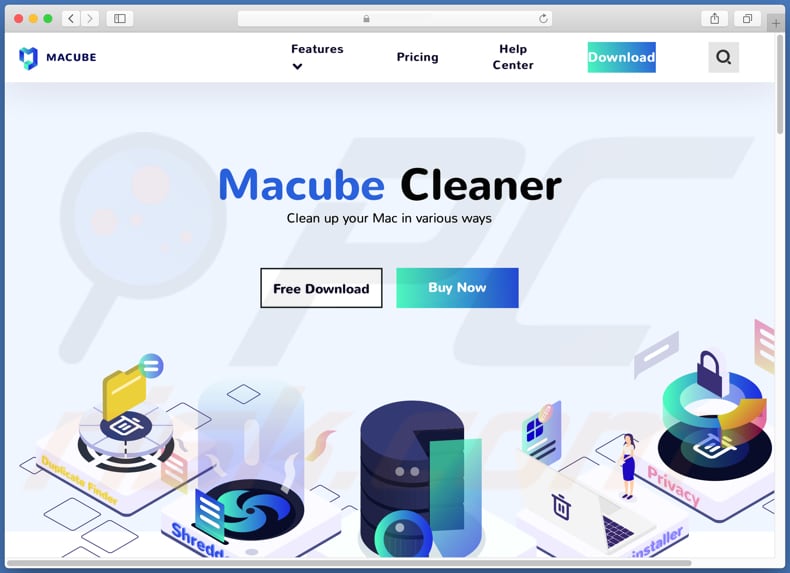
Eliminación automática instantánea de malware:
La eliminación manual de amenazas puede ser un proceso largo y complicado que requiere conocimientos informáticos avanzados. Combo Cleaner es una herramienta profesional para eliminar malware de forma automática, que está recomendado para eliminar malware. Descárguelo haciendo clic en el siguiente botón:
DESCARGAR Combo CleanerSi decide descargar este programa, quiere decir que usted está conforme con nuestra Política de privacidad y Condiciones de uso. Para usar el producto con todas las funciones, debe comprar una licencia para Combo Cleaner. 7 días de prueba gratuita limitada disponible. Combo Cleaner es propiedad y está operado por RCS LT, la empresa matriz de PCRisk.
Menú rápido:
- ¿Qué es "Macube Cleaner"?
- PASO 1. Eliminar los archivos y carpetas relacionados con la PUA de OSX.
- PASO 2. Eliminar extensiones falsas de Safari.
- PASO 3. Eliminar add-ons falsos Google Chrome.
- PASO 4. Eliminar plug-ins potencialmente no deseados Mozilla Firefox.
Eliminación de aplicaciones potencialmente no deseadas
Eliminar aplicaciones potencialmente no deseadas de su carpeta "Aplicaciones":

Haga clic en el ícono Finder. En la ventana de Finder, seleccione "Aplicaciones". En la carpeta de aplicaciones, busque "MPlayerX", "NicePlayer", u otras aplicaciones sospechosas y arrástrelas a la Papelera. Después de eliminar las aplicaciones potencialmente no deseadas que causan anuncios en línea, escanee su Mac en busca de componentes restantes no deseados.
DESCARGAR eliminador de infecciones de malware
Combo Cleaner verifica si su equipo está infectado. Para usar el producto con todas las funciones, debe comprar una licencia para Combo Cleaner. 7 días de prueba gratuita limitada disponible. Combo Cleaner es propiedad y está operado por RCS LT, la empresa matriz de PCRisk.
Elimine los archivos y carpetas vinculados al aplicación potencialmente no deseada "macube cleaner":

Haga clic en el icono del Finder: en el menú superior. Seleccione "Ir" y haga clic en "Ir a la carpeta...".
 Compruebe si hay archivos generados por adware en la carpeta /Library/LaunchAgents:
Compruebe si hay archivos generados por adware en la carpeta /Library/LaunchAgents:

En el campo de texto de "Ir a la carpeta...", introduzca: /Library/LaunchAgents

En la carpeta “LaunchAgents”, revise si hay cualquier tipo de archivo sospechoso que se haya instalado recientemente y envíelo a la Papelera. Ejemplos de archivos generados por adware: “installmac.AppRemoval.plist”, “myppes.download.plist”, “mykotlerino.ltvbit.plist”, “kuklorest.update.plist”, etc. El software publicitario suele instalar varios archivos siguiendo el mismo patrón.
 Revise si hay archivos generados por el adware en la carpeta /Library/Application Support:
Revise si hay archivos generados por el adware en la carpeta /Library/Application Support:

En el campo de texto de "Ir a la carpeta...", introduzca: /Library/Application Support

En la carpeta “Application Support”, mire si hay carpetas sospechosas que se hayan añadido recientemente. Por ejemplo, “MplayerX” o “NicePlayer” y, en tal caso, envíe esas carpetas a la Papelera.
 Revise si hay archivos vinculados al software publicitario en la carpeta ~/Library/LaunchAgents:
Revise si hay archivos vinculados al software publicitario en la carpeta ~/Library/LaunchAgents:

En el campo de texto de "Ir a la carpeta...", introduzca: ~/Library/LaunchAgents

En la carpeta “LaunchAgents”, revise si hay cualquier tipo de archivo sospechoso que se haya instalado recientemente y envíelo a la Papelera. Ejemplos de archivos generados por adware: “installmac.AppRemoval.plist”, “myppes.download.plist”, “mykotlerino.ltvbit.plist”, “kuklorest.update.plist”, etc. El software publicitario suele instalar varios archivos siguiendo el mismo patrón.
 Compruebe si hay archivos generados por adware en la carpeta /Library/LaunchDaemons:
Compruebe si hay archivos generados por adware en la carpeta /Library/LaunchDaemons:

En el campo de texto de "Ir a la carpeta...", introduzca: /Library/LaunchDaemons

En la carpeta “LaunchDaemons”, mire si se han añadido recientemente archivos sospechosos. Por ejemplo, “com.aoudad.net-preferences.plist”, “com.myppes.net-preferences.plist”, "com.kuklorest.net-preferences.plist”, “com.avickUpd.plist”, etc., y, en tal caso, envíelos a la Papelera.
 Analice su equipo Mac con Combo Cleaner:
Analice su equipo Mac con Combo Cleaner:
Si ha seguido todos los pasos siguiendo el orden correcto, su equipo Mac debería encontrarse libre de infecciones. Para asegurarse de que su sistema no está infectado, analícelo con el antivirus Combo Cleaner. Descárguelo AQUÍ. Tras descargar el archivo, haga doble clic sobre el instalador combocleaner.dmg; en la nueva ventana, arrastre el icono de Combo Cleaner hasta el icono de Aplicaciones. Seguidamente, abra el launchpad y haga clic en el icono de Combo Cleaner. Espere a que Combo Cleaner actualice la base de datos de definiciones de viru y haga clic en el botón "Start Combo Scan".

Combo Cleaner bucará infecciones de software malicioso en su equipo. Si el resultado del análisis antivirus es "no threats found", quiere decir que puede continuar con la guía de desinfección; de lo contrario, se recomineda eliminar las infecciones encontradas antes de continuar.

Tras eliminar los archivos y carpetas generados por el software publicitario, siga eliminando las extensiones dudosas de sus navegadores web.
Eliminar el aplicación potencialmente no deseada "macube cleaner" de los navegadores web:
 Eliminar extensiones maliciosas de Safari:
Eliminar extensiones maliciosas de Safari:
Eliminar las extensiones vinculadas a aplicación potencialmente no deseada "macube cleaner" de Safari:

Abra el navegador Safari; desde la barra de menú, seleccione "Safari" y haga clic en "Preferencias...".

En la ventana de preferencias, seleccione "Extensiones" y revise si se han añadido recientemente extensiones sospechosas. Si las encuentra, haga clic en el botón "Desinstalar" junto a ellas. Tenga en cuenta que puede desinstalar de forma segura todas las extensiones de su navegador Safari, ya que ninguna de ellas es imprescindible para el normal funcionamiento del navegador.
- Si sigue teniendo problemas con los redireccionamientos de navegador y anuncios no deseados, restaure Safari.
 Eliminar complementos maliciosos de Mozilla Firefox:
Eliminar complementos maliciosos de Mozilla Firefox:
Eliminar los complementos vinculados a aplicación potencialmente no deseada "macube cleaner" de Mozilla Firefox:

Abra su navegador Mozilla Firefox. En la parte superior derecha de la pantalla, haga clic en "Abrir Menú" (tres líneas horizontales). Del menú desplegado, elija "Complementos".

Seleccione la pestaña "Extensiones" y mire si se han añadido recientemente complementos sospechosos. Si las encuentra, haga clic en el botón "Eliminar" junto a ellas. Tenga en cuenta que puede desinstalar de forma segura todas las extensiones de su navegador Mozilla Firefox, ya que ninguna de ellas es imprescindible para el normal funcionamiento del navegador.
- Si sigue teniendo problemas con los redireccionamientos de navegador y anuncios no deseados, restablezca Mozilla Firefox.
 Eliminar extensiones maliciosas de Google Chrome:
Eliminar extensiones maliciosas de Google Chrome:
Eliminar los complementos vinculados a aplicación potencialmente no deseada "macube cleaner" en Google Chrome:

Abra Google Chrome y haga clic en el botón "menú de Chrome" (tres barras horizontales) ubicado en la parte superior derecha de la pantalla del navegador. Del menú desplegable, seleccione "Más herramientas" y haga clic en "Extensiones".

En la pantalla "Extensiones", mire si se han añadido recientemente complementos sospechosos. Si los encuentra, haga clic en el botón de la papelera junto a ellos. Tenga en cuenta que puede desinstalar de forma segura todas las extensiones de su navegador Google Chrome, ya que ninguna de ellas es imprescindible para el normal funcionamiento del navegador.
- Si sigue teniendo problemas con los redireccionamientos de navegador y anuncios no deseados, restablezca Google Chrome.
Compartir:

Tomas Meskauskas
Investigador experto en seguridad, analista profesional de malware
Me apasiona todo lo relacionado con seguridad informática y tecnología. Me avala una experiencia de más de 10 años trabajando para varias empresas de reparación de problemas técnicos y seguridad on-line. Como editor y autor de PCrisk, llevo trabajando desde 2010. Sígueme en Twitter y LinkedIn para no perderte nada sobre las últimas amenazas de seguridad en internet.
El portal de seguridad PCrisk es ofrecido por la empresa RCS LT.
Investigadores de seguridad han unido fuerzas para ayudar a educar a los usuarios de ordenadores sobre las últimas amenazas de seguridad en línea. Más información sobre la empresa RCS LT.
Nuestras guías de desinfección de software malicioso son gratuitas. No obstante, si desea colaborar, puede realizar una donación.
DonarEl portal de seguridad PCrisk es ofrecido por la empresa RCS LT.
Investigadores de seguridad han unido fuerzas para ayudar a educar a los usuarios de ordenadores sobre las últimas amenazas de seguridad en línea. Más información sobre la empresa RCS LT.
Nuestras guías de desinfección de software malicioso son gratuitas. No obstante, si desea colaborar, puede realizar una donación.
Donar
▼ Mostrar discusión